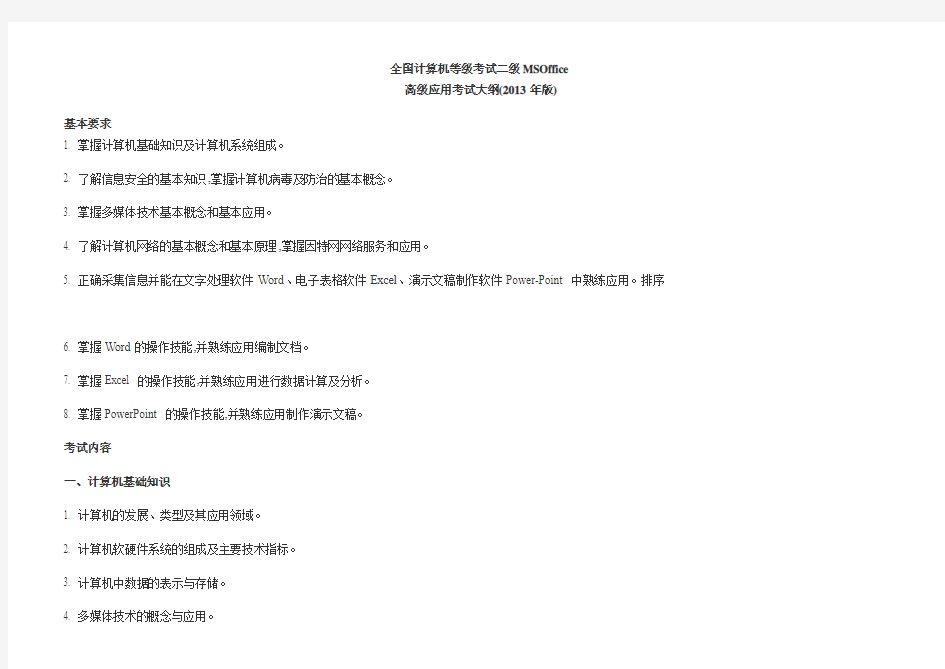

全国计算机等级考试二级MSOffice
高级应用考试大纲(2013年版)
基本要求
1. 掌握计算机基础知识及计算机系统组成。
2. 了解信息安全的基本知识,掌握计算机病毒及防治的基本概念。
3. 掌握多媒体技术基本概念和基本应用。
4. 了解计算机网络的基本概念和基本原理,掌握因特网网络服务和应用。
5. 正确采集信息并能在文字处理软件Word、电子表格软件Excel、演示文稿制作软件Power-Point 中熟练应用。排序
6. 掌握Word的操作技能,并熟练应用编制文档。
7. 掌握Excel 的操作技能,并熟练应用进行数据计算及分析。
8. 掌握PowerPoint 的操作技能,并熟练应用制作演示文稿。
考试内容
一、计算机基础知识
1. 计算机的发展、类型及其应用领域。
2. 计算机软硬件系统的组成及主要技术指标。
3. 计算机中数据的表示与存储。
4. 多媒体技术的概念与应用。
5. 计算机病毒的特征、分类与防治。
6. 计算机网络的概念、组成和分类;计算机与网络信息安全的概念和防控。
7. 因特网网络服务的概念、原理和应用。
二、Word的功能和使用
1. Microsoft Office应用接口使用和功能设置。
2. Word的基本功能,文文件的创建、编辑、保存、打印和保护等基本操作。
3. 设置字体和段落格式、应用文文件样式和主题、调整页面布局等排版操作。
4. 文文件中表格的制作与编辑。
5. 文文件中图形、图像(片)对象的编辑和处理,文本框和文档部件的使用,符号与数学公式的输入与编辑。
6. 文档的分栏、分页和分节操作,文档页眉、页脚的设置,文档内容引用操作。
7. 文档审阅和修订。
8. 利用邮件合并功能批量制作和处理文档。
9. 多窗口和多文文件的编辑,文档视图的使用。
10. 分析图文素材,并根据需求提取相关信息引用到Word文文件中。
三、Excel 的功能和使用
1. Excel 的基本功能,工作簿和工作表的基本操作,工作视图的控制。
2. 工作表数据的输入、编辑和修改。
3. 单元格格式化操作、数据格式的设置。
4. 工作簿和工作表的保护、共享及修订。
5. 单元格的引用、公式和函数的使用。
6. 多个工作表的联动操作。
7. 迷你图和图表的创建、编辑与修饰。
8. 资料的排序、筛选、分类汇总、分组显示和合并计算。
9. 数据透视表和数据透视图的使用。
10. 数据模拟分析和运算。
11. 宏功能的简单使用。
12. 获取外部数据并分析处理。
13. 分析资料素材,并根据需求提取相关信息引用到Excel 文文件中。
四、PowerPoint的功能和使用
1. PowerPoint 的基本功能和基本操作,演示文稿的视图模式和使用。
2. 演示文稿中幻灯片的主题设置、背景设置、母版制作和使用。
3. 幻灯片中文本、图形、SmartArt、图像(片)、图表、音频、视频、艺术字等对象的编辑和应用。
4. 幻灯片中对象动画、幻灯片切换效果、链接操作等交互设置。
5. 幻灯片放映设置,演示文稿的打包和输出。
6. 分析图文素材,并根据需求提取相关信息引用到PowerPoint 文文件中。
考试方式
采用无纸化考试,上机操作。
考试时间:120分钟
软件环境:操作系统Windows 7
办公软件Microsoft Office2010
在指定时间内,完成下列各项操作:
1. 选择题(计算机基础知识)(20分)
2. Word操作(30分)
3. Excel 操作(30分)
4. PowerPoint 操作(20分)
Windows 基本操作
增删改查
增:新建对象(文件或者文件夹),定位到目标地址后,点右键新建
文件名:主文件名.扩展名,当文件扩展名被隐藏时,如果需要显示文件扩展名,点击windows窗口下的组织---文件夹和搜索选项----文件夹选项对话框—查看选项卡---去掉隐藏文件类型扩展名
删:分两种:逻辑删除(按Delete/Del放入回收站,将内容屏蔽),物理删除(Shift+Del/Delete彻底清除).
改:修改文件名,修改文件内容并保存
查:windows+F
文件搜索
1.选择:
选单个对象:一般用鼠标左键直接选择
选多个连续对象: shift(按住)辅助
选多个不连续对象:Ctrl辅助,在原有对象的基础上进行添加或减少.
全选:CTRL+A,对于多个按键组合在一起的组合键(按住前面N-1个按键,
再逐次按第N个按键)
窗口切换:ALT+TAB
Windows+tab
2.操作选项
右键菜单
菜单栏
工具按钮
快捷键
选中需要进行复制的对象复制Ctrl+c
定位到目标位置,进行粘贴Ctrl+V
冯·诺依曼型计算机:
硬件:运算器+控制器=CPU、存储器=内存、输入设备+输出设备=外部设备
3.保存CTRL+S,大家注意随手保存,养成良好的良好的文档操作
习惯。
保存操作什么时候会有对话框:当我们生成一个新文件的时候会出现对话框。
保存三要素:保存地址、保存文件名、保存类型
将文档保存到E:以123为名的PDF
什么叫保存,就是一种写操作,将内存memory中的内容写入外存
为什么要保存:内存的特点是速度快,价格高,容量小,断电以后会丢失.
计算机中的所有运行的程序都需要读入内存,由内存交给CPU进行运
算,算完后把数据返回给内存,然后由内存写入到外存。读、写
一篇WORD文档如果从内容上分:
图片、文字、表格
4.文本输入:输入
调用处所有不同的输入法:
CTRL+SHIFT,在不同的输入法之间轮流切换,切换到指定的汉字输入法后,如需要在中英文之间切换,最普遍的切换方式是Ctrl+空格
在输入内容之前要定位好内容输入的起始位置
文档编辑过程中如果出现错误:注意在保持文档没有关闭的情况下,可以进行撤销操作CTRL+Z
多次复制操作后内存剪贴板中保存的是最后一次执行复制操作的内容,当找到目标地址进行粘贴的时候,粘贴出来的也只是最后一次复制的内容
当文档被占用(指档是打开、正在被使用状态)的时候,重命名文档时无法执行的,需要
关闭文档后才能执行。
撤销操作CTRL+Z:在文档没有关闭的情况下。
5.当文档内容需要前后对照的时候我们一般使用拆分窗口的方式进行操作:视图---拆分
6.格式上进行传递复制,我们一般使用格式刷比较快:
1.首先选中原格式内容
2.点取格式刷
3.刷向目标对象
7.字号的缩小和放大:CTRL+[ 缩小字号CTRL+]放大字号
8.繁体简体转换
9.边框底纹:
边框底纹5大要素:
框形、线型、线条颜色、线条浓度、应用范围
10.段落设置:
什么叫段落:
最直接区分方式是观察段落标记符号,在输入过程中,我们用回车键enter产生新段落,代
表终止上一段,开始下一段.
如何显示或者隐藏段落标记符号:文件---选项----显示----
空格字符一般状态是不显示的,空格的显示方法与段落标记符号一样。
11.查找与替换
如果我们需要大批量的删除某个内容,可以使用替换,比如我们想要删除所选文档的所有
的计算机,在查找和替换对话框中,查找内容为“计算机”,替换内容为空。
12.定义新的项目符号
项目符号的应用对象是:段落13.邮件合并:邮件----开始邮件合并右边扩展按钮---邮件合并分布向导
Vlookup函数查询 第1套题目第2、3步骤(第5套题目第4步骤、第6套题目第4步骤、第8套题目第5步骤、第10套题目第4步骤) =Vlookup(具体条件——单元格,条件围(其中第一列必须是第一个具体条件的围,列数(实际求的值),0) 例如:=vlookup(D3,编号对照!$A$3:$D$40,3,0)单条件汇总SUMIF
=SUMIF(条件围,具体条件,实际数值) 例如:=SUMIF(订单明细!E3:E262,"《MS Office高级应用》",订单明细!H3:H262) 多条件汇总SUMIFS函数: 第5套题目第8步骤: 语法:SUMIFS(sum_range, criteria_range1, criteria1, [criteria_range2, criteria2], ...) 1) criteria_range1为计算关联条件的第一个区域。
2) criteria1为条件1,条件的形式为数字、表达式、单元格引用或者文本,可用来定义将对criteria_range1参数中的哪些单元格求和。例如,条件可以表示为32、“>32”、B4、"苹果"、或"32"。 3)criteria_range2为计算关联条件的第二个区域。 4) criteria2为条件2。和3)均成对出现。最多允许127个区域、条件对,即参数总数不超255个。 5)sum_range 是需要求和的实际单元格。包括数字或包含数字的名称、区域或单元格引用。忽略空白值和文本值。
: (第16套题目第3步骤)
RANK函数: 第3套题目第4步骤: 行高列宽:
计算机二级office题库操作题 操作题一 字处理 在考生文件夹下打开文档WORD、DOCX。K001 某高校学生会计划举办一场“大学生网络创业交流会”得活动,拟邀请部分专家和老师给在校学生进行演讲。因此,校学生会外联部需制作一批邀请函,并分别递送给相关得专家和老师。 请按如下要求,完成邀请函得制作: 1.调整文档版面,要求页面高度18厘米、宽度30厘米,页边距(上、下)为2厘米,页边 距(左、右)为3厘米。 2.将考试文件夹下得图片“背景图片、jpg”设置为邀请函背景。 3.根据“Word—邀请函参考样式、docx"文件,调整邀请函中内容文字得字体、字号与颜 色. 4.调整邀请函中内容文字段落对齐方式。 5.根据页面布局需要,调整邀请函中“大学生网络创业交流会”与“邀请函”两个段落得 间距。 6.在“尊敬得”与“(老师)”文字之间,插入拟邀请得专家和老师姓名,拟邀请得专家和老 师姓名在考试文件夹下得“通讯录、xlsx”文件中。每页邀请函中只能包含1位专家或老师得姓名,所以得邀请函页面请另外保存在一个名为“Word-邀请函、docx”文件中。 7.邀请函文档制作完成后,请保存“Word、docx”文件。 文字解析: (1)【微步骤】 步骤1:打开考生文件夹下得文档“WORD、DOCX”. 步骤2:单击“页面布局"选项卡→“页面设置"组得对话框启动器,打开“页面设置"对话框,在“页边距”选项卡中得“页边距”区域中设置页边距(上、下)为2厘米,页边距(左、右)为3厘米。 步骤3:在“纸张”选项卡中得“纸张大小”区域设置为“自定义”,然后设置页面高度18厘米,页面宽度30厘米. 步骤4:单击“页面布局”选项卡→“页面背景”组得“页面颜色"右侧得下三角,打开“页面颜色”下拉列表,选择“填充效果”,打开“填充效果”对话框,单击“图片”选项卡中得“选择图片”按钮,去选择考生文件夹下得图片“背景图片、jpg”,这样就设置好了背景。 (2)【微步骤】 步骤1:选中文本“大学生网络创业交流会”,设置字号为“初号”、字体为“黑体”与颜色为“深蓝”。对齐方式为“居中"。 步骤2:选中文本“邀请函",设置字号为“初号”、字体为“黑体”与颜色为“黑色”。对齐方式为“居中”。 步骤3:选中剩下得文本,单击“开始”选项卡→“段落”组得对话框启动器,打开“段落”对话框,在“行距"中选择得“多倍行距”,在“设置值”中设置“3”. (3)【微步骤】 步骤1:单击“邮件”选项卡→“开始邮件合并"组→“开始邮件合并”→“邮件合并分步向导”命令。 步骤2:打开了“邮件合并”任务窗格,进入“邮件合并分步向导”得第1步(共6步),在“选择文档类型”中选择“信函”。 步骤3:单击“下一步:正在启动文档”链接,进入“邮件合并分步向导”得第2步,在“选择
全国计算机等级考试二级MSOffice高级操作题考点及步骤整理
WORD 根据示例图片对文档进行字体调整及内容排版(邀请函、海报、新闻、政府工作报告) ?字体、段落、行距、分页、页边距、装订线、主题图片、自动生成目录、超链接、注脚、繁简转换、另存pdf ?正文首行缩进标题不变(全选-右击样式里的“正文” 样式-修改-格式-段落-正文文本首行缩进) ?复制另一个Word样式到此文档(打开另一个文档-文件-选项-加载项-管理:模板-管理器-单击右侧“关闭文件”-“打开文件”选择需要编辑文档-选择需要复制的样式复制-关闭 ?软回车改成硬回车(替换^l成^p,即特殊符号里“手动换行符”到“段落标记”) ?对文字设域(插入-文档部件-域) ?提要栏(插入-文本框-XX型提要栏) ?表格:更改样式、边框、作图(插入图表再在弹出的excel里更改数据) ?封面(日期协同变化能够删除日期框改成文本框)?页眉页脚正文开始且奇偶页不同(先设置奇偶页不同-分页)、标题自动显示在页眉区(添加页眉-插入-文档部件-域-类别:链接和引用-StyleRef-标题样式
-从底部向顶部检索-确定) ?邮件合并功能制作内容相同、收件人不同的多份请柬,根据性别在后面添加先生或女士(先有excel里的电子表格信息,再在word里邮件-开始邮件合并-信函-选择收件人-使用现有列表-选择excel里的工作表-确定-word里选择要替换的位置,点击“插入合并域”姓名-点击“规则域”-点击如果那么否则添加条件-“完成并合并”-编辑单个文档-全部-确定)?只插入二级、三级标题(引用-目录-插入目录-选项-去掉目录级别里不需要的数字-确定) ?将文档中的表格内容保存至“表格”部件库(选中表格-插入-文档部件-将所选内容保存到文档部件库-更改名称,库为表格) EXCEL ?定义名称 ?数据透视表、分类汇总(需要先排序)、迷你折线图(定位在单元格-插入-迷你折线图-选择单行数据-确定)、分列(数据-固定列宽) ?将单元格日期“1月20日”显示成“1月20日星期日”(设置单元格格式-自定义-yyyy”年”m”月”d”
请在【答题】菜单下选择【进入考生文件夹】命令,并按照题目要求完成下面的操作。 注意:以下的文件必须保存在考生文件夹下 文慧是新东方学校的人力资源培训讲师,负责对新入职的教师进行入职培训,其PowerPoint演示文稿的制作水平广受好评。最近,她应北京节水展馆的邀请,为展馆制作一份宣传水知识及节水工作重要性的演示文稿。 节水展馆提供的文字资料及素材参见"水资源利用与节水(素材).docx",制作要求如下: 1. 标题页包含演示主题、制作单位(北京节水展馆)和日期(XXXX年X月X日) 2. 演示文稿须指定一个主题,幻灯片不少于5页,且版式不少于3种。 3. 演示文稿中除文字外要有2张以上的图片,并有2个以上的超链接进行幻灯片之间的跳转。 4. 动画效果要丰富,幻灯片切换效果要多样。 5. 演示文稿播放的全程需要有背景音乐。 6. 将制作完成的演示文稿以"水资源利用与节水.pptx"为文件名进行保存。 1.【解题步骤】 步骤1:首先打开Microsoft PowerPoint 2010,新建一个空白文档。 步骤2:新建第一页幻灯片。单击【开始】选项卡下【幻灯片】组中的"新建幻灯片"下拉按钮,在弹出的下拉列表中选择"标题幻灯片"命令。新建的第一张幻灯片便插入到文档中。 步骤3:根据题意选中第一张"标题"幻灯片,在"单击此处添加标题"占位符中输入标题名"北京节水展馆",并为其设置恰当的字体字号以及颜色。选中标题,在【开始】选项卡下【字体】组中的"字体"下拉列表中选择"华文琥珀"命令,在"字号"下拉列表中选择"60"命令,在"字体颜色下拉列表中选择"深蓝"命令。 步骤4:在"单击此处添加副标题"占位符中输入副标题名"XXXX年X月X日"。按照同样的方式为副标题设置字体为"黑体",字号为"40"。 2.【解题步骤】 步骤1:按照题意新建不少于5页幻灯片,并选择恰当的有一定变化的版式,至少要有3种版式。按照与新建第一张幻灯片同样的方式新建第二张幻灯片。此处我们选择"标题和内容"命令。 步骤2:按照同样的方式新建其他三张幻灯片,并且在这三张中要有不同于"标题幻灯片"以及"标题和内容"版式的幻灯片。此处,我们设置第三张幻灯片为"标题和内容",第四张为"内容与标题",第五张为"标题和内容"。 步骤3:为所有幻灯片设置一种演示主题。在【设计】选项卡下的【主题】组中,单击"其他"下三角按钮,在弹出的下拉列表中选择恰当的主题样式。此处我们选择"展销会"命令。 3.【解题步骤】 步骤1:依次对第二张至第五张的幻灯片填充素材中相应的内容。此处填充内容的方式不限一种,考生可根据实际需求变动。 步骤2: 根据题意,演示文稿中除文字外要有2张以上的图片。因此,我们来对演示文稿中相应的幻灯片插入图片。此处,我们选中第三张幻灯片,单击文本区域的"插入来自文件的图片"按钮,弹出"插入图片"对话框,选择图片"节水标志"后单击"插入"按钮即可将图片应用于幻灯片中。实际效果如图所示。 步骤3:选中第5张幻灯片,按照同样的方式插入图片"节约用水"。实际效果如图所示。 步骤4:根据题意,要有2个以上的超链接进行幻灯片之间的跳转。此处我们来对第二张幻灯片中的标题"水的知识"设置超链接,由此链接到第三张幻灯片中去。选中第二张幻灯片中"水的知识",在【插入】选项卡下的【链接】组中单击"超链接"按钮,弹出"插入超链接"对话框。单击"链接到"组中的"本文档中的位置"按钮,在对应的界面中选择"下一张幻灯片"命令。 步骤5:单击"确定"按钮后即可在图中看到实际效果。 步骤6:再按照同样的方式对第四张幻灯片中的标题"节水工作"设置超链接,由此链接到第五张幻灯片中去。 4.【解题步骤】 步骤1:按照题意,为幻灯片添加适当的动画效果。此处我们选择为第二张幻灯片中的文本区域设置动画效
全国计算机等级考试二级MS-Office-高级操作题考点及步骤整理
全国计算机等级考试二级MS-Office-高级操作题考点及步骤整理
WORD 根据示例图片对文档进行字体调整及内容排版(邀请函、海报、新闻、政府工作报告) ?字体、段落、行距、分页、页边距、装订线、主题图片、自动生成目录、超链接、注脚、繁简转换、另存pdf ?正文首行缩进标题不变(全选-右击样式里的“正文”样式-修改-格式-段落-正文文本首行缩进)?复制另一个Word样式到此文档(打开另一个文档-文件-选项-加载项-管理:模板-管理器-单击右侧“关闭文件”-“打开文件”选择需要编辑文档-选择需要复制的样式复制-关闭 ?软回车改成硬回车(替换^l成^p,即特殊符号里“手动换行符”到“段落标记”) ?对文字设域(插入-文档部件-域) ?提要栏(插入-文本框-XX型提要栏) ?表格:更改样式、边框、作图(插入图表再在弹出的excel里更改数据) ?封面(日期协同变化可以删除日期框改成文本框)?页眉页脚正文开始且奇偶页不同(先设置奇偶页不同-分页)、标题自动显示在页眉区(添加页眉-插入-文档部件-域-类别:链接和引用-StyleRef-标
题样式-从底部向顶部检索-确定) ?邮件合并功能制作内容相同、收件人不同的多份请柬,根据性别在后面添加先生或女士(先有excel 里的电子表格信息,再在word里邮件-开始邮件合并-信函-选择收件人-使用现有列表-选择excel里的工作表-确定-word里选择要替换的位置,点击“插入合并域”姓名-点击“规则域”-点击如果那么否则添加条件-“完成并合并”-编辑单个文档-全部-确定) ?只插入二级、三级标题(引用-目录-插入目录-选项-去掉目录级别里不需要的数字-确定) ?将文档中的表格内容保存至“表格”部件库(选中表格-插入-文档部件-将所选内容保存到文档部件库-更改名称,库为表格) EXCEL ?定义名称 ?数据透视表、分类汇总(需要先排序)、迷你折线图(定位在单元格-插入-迷你折线图-选择单行数据-确定)、分列(数据-固定列宽) ?将单元格日期“2013年1月20日”显示成“2013
第1章基础知识模拟试题 一、单项选择题 1.将程序像数据一样存放在计算机内存中运行,是1946年由提出的。 A)图灵 B)布尔C)冯·诺依曼 D)爱因斯坦 2.世界上生产微处理(CPU)芯片的厂家很多,就是其中之一。 A)IBM公司 B)微软公司C)Intel公司 D)联想公司 3.计算机能按人们的意图自动地进行操作是因为采用了。 A)高性能的CPU B)高级语言 C)机器语言D)存储程序控制 4.在计算机系统中,指挥、协调计算机工作的设备是。 A)存储器B)控制器 C)运算器 D)寄存器 5.中国国防科技大学研制的“银河”计算机属于。 A)巨型计算机 B)小型计算机 C)大型主机 D)工作站 6.完整的计算机系统包括。 A)硬件系统和软件系统 B)运算器、控制器和存储器 C)主机和应用程序. D)主机和操作系统 7.奔腾微机是位芯片。 A)8 B)16 C)32 D)64 8.算术逻辑单元(简称ALU)主要提供算术运算和。 A)函数运算 B)加减运算C)逻辑运算 D)“与”、“或”、“非”运算 9.微处理器研制成功的时间是年。 A)1946 B)1965 C)1971 D)1978
10.按计算机应用的分类,办公自动化属于。 A)科学计算 B)实时控制 C)数据处理 D)人工智能 11.CAD是计算机主要应用领域之一,其含义是。 A)计算机辅助教育 B)计算机辅助测试 C)计算机辅助设计 D)计算机辅助管理 12.微型计算机的主要技术指标有、。 A)内存容量、字长和速度 B)内存容量、CPU型号和速度 C)字长、速度和机型 D)字长、速度和二进制位数 13.应用软件是为解决特定领域问题而开发的软件,一般分为两大类:一是为特定需要而开发的面向问题的各种应用程序;二是为方便用户使用而开发的各种工具软件。下列属于应用软件的是。 A)某公司的工资管理系统 B)语言编译程序 C)DOS D)UNIX A)1555 B)1556 C)1557 D)1558 15.下列各种进制的数中最小的数是。 A)(213)D 16.如果在一个非零的无符号二进制整数右边末尾添上一个“O”,则新数是原来的倍。 A)l B)2 C)3 D)4 17.十六进制3FC3转换为相应的二进制是。 18.将十进制数25.3125转换成十六进制数是。 A)19.4 B)19.5 C)20.4 D)20.5 19.将十进制的整数化为N进制整数的方法是。 A)乘N取整法B)除N取整法 C)乘N取余法D)除N取余法
Word 2010 高级应用综合操作题打开素材库中的“典型试题”文件,按下面的操作要求进行操作,并把操作结果存盘。 1.操作要求 (1)对正文进行排版。 ①使用多级符号对章名、小节名进行自动编号,代替原始的编号。要求: * 章号的自动编号格式为:第X 章(例:第1 章),其中:X 为自动排序,阿拉伯数字序号。对应级别1。居中显示。 *小节名自动编号格式为:,X为章数字序号,Y为节数字序号(例:),X、Y均为阿拉伯数字序号。对应级别2。左对齐显示。 ②新建样式,样式名为:“样式”+考生准考证号后5 位。其中: *字体:中文字体为“楷体” ,西文字体为“ Time New Roman ”,字号为“小四” 。 *段落:首行缩进2 字符,段前行,段后行,行距倍;两端对齐。其余格式,默认设置。 ③对正文中的图添加题注“图” ,位于图下方,居中。要求: *编号为“章序号” -“图在章中的序号” 。例如,第1 章中第2 幅图,题注编号为1-2。 *图的说明使用图下一行的文字,格式同编号。 *图居中。 ④对正文中出现“如下图所示”的“下图”两字,使用交叉引用。 *改为“图X-Y”,其中“ X-Y'为图题注的编号。 ⑤对正文中的表添加题注“表” ,位于表上方,居中。 *编号为“章序号” -“表在章中的序号” 。例如,第1 章中第1 张表,题注编号为1-1。 *表的说明使用表上一行的文字,格式同编号。 *表居中,表内文字不要求居中。 ⑥对正文中出现“如下表所示”中的“下表”两字,使用交叉引用。 *改为“表X-Y,其中“ X-Y'为表题注的编号。 ⑦对正文中首次出现“ Access'的地方插入脚注。 *添加文字“ Access是由微软发布的关联式数据库管理系统。”。 ⑧将②中的新建样式应用到正文中无编号的文字。不包括章名、小节名、表文字、表和图的题注、脚注。 (2)在正文前按序插入三节,使用Word 提供的功能,自动生成如下内容: ①第1 节:目录。其中:“目录”使用样式“标题1”,并居中;“目录”下为目录项。 ②第2 节:图索引。其中:“图索引”使用样式“标题1”,并居中;“图索引”下为图索引项。 ③第3 节:表索引。其中:“表索引”使用样式“标题1”,并居中;“表索引”下为表索引项。 (3)使用适合的分节符,对正文进行分节。添加页脚,使用域插入页码,居中显示。要求: ①正文前的节,页码采用“i ,ii』[,???”格式,页码连续。 ②正文中的节,页码采用“ 1,2,3,…”格式,页码连续。 ③正文中每章为单独一节,页码总是从奇数开始。 ④更新目录、图索引和表索引。
在考生文件夹下打开文档WORD.DOCX。 某高校学生会计划举办一场"大学生网络创业交流会"的活动,拟邀请部分专家和老师给在校学生进行演讲。因此,校学生会外联部需制作一批邀请函,并分别递送给相关的专家和老师。 请按如下要求,完成邀请函的制作: 1. 调整文档版面,要求页面高度18厘米、宽度30厘米,页边距(上、下)为2厘米,页边距(左、右)为3厘米。 2. 将考生文件夹下的图片"背景图片.jpg"设置为邀请函背景。 3. 根据"Word-邀请函参考样式.docx"文件,调整邀请函中内容文字的字体、字号和颜色。 4. 调整邀请函中内容文字段落对齐方式。 5. 根据页面布局需要,调整邀请函中"大学生网络创业交流会"和"邀请函"两个段落的间距。 6. 在"尊敬的"和"(老师)"文字之间,插入拟邀请的专家和老师姓名,拟邀请的专家和老师姓名在考生文件夹下的"通讯录.xlsx "文件中。每页邀请函中只能包含1位专家或老师的姓名,所有的邀请函页面请另外保存在一个名为"Word-邀请函.docx"文件中。 7. 邀请函文档制作完成后,请保存"Word.docx"文件。
小李今年毕业后,在一家计算机图书销售公司担任市场部助理,主要的工作职责是为部门经理提供销售信息的分析和汇总。 请你根据销售数据报表("Excel.xlsx" 文件),按照如下要求完成统计和分析工作: 1. 请对"订单明细表"工作表进行格式调整,通过套用表格格式方法将所有的销售记录调整为一致的外观格式,并将"单价"列和"小计"列所包含的单元格调整为"会计专用"(人民币)数字格式。 2. 根据图书编号,请在"订单明细表"工作表的"图书名称"列中,使用VLOOKUP 函数完成图书名称的自动填充。"图书名称"和"图书编号"的对应关系在"编号对照"工作表中。 3. 根据图书编号,请在"订单明细表"工作表的"单价"列中,使用VLOOKUP函数完成图书单价的自动填充。"单价"和"图书编号"的对应关系在"编号对照"工作表中。 4. 在"订单明细表"工作表的"小计"列中,计算每笔订单的销售额。 5. 根据"订单明细表"工作表中的销售数据,统计所有订单的总销售金额,并将其填写在"统计报告"工作表的B3单元格中。 6. 根据"订单明细表"工作表中的销售数据,统计《MS Office高级应用》图书在2012年的总销售额,并将其填写在"统计报告"工作表的B4单元格中。 7. 根据"订单明细表"工作表中的销售数据,统计隆华书店在2011年第3季度的总销售额,并将其填写在"统计报告"工作表的B5单元格中。 8. 根据"订单明细表"工作表中的销售数据,统计隆华书店在2011年的每月平
计算机一级等级考试试题基本操作总结 基本操作部分: 基本操作题主要考核在Windows 2000环境下对文件(文件夹)的6项基本操作。只要考生掌握这6种操作方法,再加上心细,不管是什么样的题目都能轻松地做好。 字处理部分: 1. 基本操作 (1)操作的基础 在MS Word 2000中,大多数操作都并非是一种方法。Microsoft在开发Office软件时独具匠心、考虑周全,对于常用的操作都采用多种方式相结合的方式,这一点在Excel、PowerPoint中也有广泛的体现。 任何操作的基础是:选定。对哪个对象实施操作,首先必须选定哪个对象。 通过菜单命令操作:和其他MS Office相似,Word 2000拥有9个强大的菜单,包括所有的操作命令。这里面,往往是通过选择菜单名,打开下拉菜单,选择相应的菜 单命令,打开对话框设置。 通过工具栏按钮操作:系统默认显示的是【常用】和【格式】个工具栏,但考生可以通过【视图】|【工具栏】打开任意一个工具栏显示,这里建立考生显示【表格 和边框】工具栏。 通过组合键操作:组合键也就是我们常说的快捷键,通过2至3个按键的组合完成一次操作。其操作结果和菜单命令、工具栏按钮都是等效的。有几个组合键比较常用,建立考生多多熟悉一下,如复制(Ctrl+C)、剪切(Ctrl+X)、粘贴(Ctrl+V)、撤 销(Ctrl+Z)、保存(Ctrl+S)、全选(Ctrl+A)、查找(Ctrl+F)、替换(Ctrl+H) 等。 通过快捷菜单操作:快捷菜单中都是比较常用的命令,使用快捷菜单可以快速启动命令。
(2)新建、打开文件 字处理题的操作考试最基本的,也是每一个题目都需要操作的第一步就是新建和打开一个Word文件。 新建(打开)文件的办法很多,考生最简单的办法就是通过【文件】|【新建】(打开)命令或单击工具栏上【新建】(打开)按钮。新建(打开)完毕后,最好立即保存,因为考试要求考生所操作的结果必须保存在考生文件夹下,与其操作完毕再保存,不如建立文件的初期立即保存,防止到时做完题忘记这一重要的要求。保存文件可以通过【文件】|【另保存】命令选择考生文件夹,按照题目要求的文件夹保存。 注意:关于【保存】和【另存为】的区别,对于新建一个文件两种操作没有什么区别;但如果是打开一个文件,执行【保存】命令就是以原文件路径、原文件名保存,就会覆盖原来的文件,而【另存为】可以任意选择保存路径和文件名。这里为了保险,建议考生尽量选择【另存为】命令。 (3)插入文件 字处理题中常见的题目是系统给定一个Word,要求考生新建一个文档然后插入给定的文档进行设置。 使用【插入】|【文件】命令,打开对话框,选择需要插入的文件即可。 (4)复制、移动和粘贴 复制、移动和粘贴是最基本的文本操作方法。复制、移动和粘贴的方法很多,除了上述的菜单命令、工具栏按钮、快捷菜单、快捷键4类方法之外,还可以通过鼠标拖动的方法实现操作。 移动:用鼠标左键拖动选定内容到任意位置 复制和粘贴:Alt键+用鼠标左键拖动选定内容到任意位置 用鼠标右键拖动选定内容到任意位置,松开鼠标会弹出快捷菜单,可以选择复制或移动 (3)替换和高级替换 使用【编辑】|【替换】打开对话框,分别填入"查找内容"和"替换内容"。这里重要介绍一下"高级替换"操作。 使用【编辑】|【替换】命令,打开对话框,分别填入"查找内容"和"替换内容"将光标保持在需要高级设置的位置,单击【高级】按钮,弹出高级查找的一些设置。这里替换就不是简单的替换文字,而是可以替换文字的字体、段落格式。 2. 格式设置 (1)字体格式 考核字体的格式涉及到文字的中英文字体、字号、字形、字体颜色,这几项可以使用工具栏按钮快速设置;另外,字体的格式还有比较复杂的设置,就是字符间距,就必须通过【格式】|【字体】命令打开对话框,在【字符间距】选项卡中设置。
操作题1: 小李今年毕业后,在一家计算机图书销售公司担任市场部助理,主要的工作 职责是为部门经理提供销售信息的分析和汇总。 请你根据销售数据报表("Excel.xlsx" 文件),按照如下要求完成统计和分析工作: 1. 请对"订单明细表"工作表进行格式调整,通过套用表格格式方法将所有的销售记录调整为一致的外观格式,并将"单价"列和"小计"列所包含的单元格调整为"会计专用"(人民币)数字格式。 2. 根据图书编号,请在"订单明细表"工作表的"图书名称"列中,使用VLOOKUP 函数完成图书名称的自动填充。"图书名称"和"图书编号"的对应关系在"编号对照"工作表中。 3. 根据图书编号,请在"订单明细表"工作表的"单价"列中,使用VLOOKUP函数完成图书单价的自动填充。"单价"和"图书编号"的对应关系在"编号对照"工作表中。 4. 在"订单明细表"工作表的"小计"列中,计算每笔订单的销售额。 5. 根据"订单明细表"工作表中的销售数据,统计所有订单的总销售金额,并将其填写在"统计报告"工作表的B3单元格中。 6. 根据"订单明细表"工作表中的销售数据,统计《MS Office高级应用》图书在2012年的总销售额,并将其填写在"统计报告"工作表的B4单元格中。 7. 根据"订单明细表"工作表中的销售数据,统计隆华书店在2011年第3季度的总销售额,并将其填写在"统计报告"工作表的B5单元格中。 8. 根据"订单明细表"工作表中的销售数据,统计隆华书店在2011年的每月平均销售额(保留2位小数),并将其填写在"统计报告"工作表的B6单元格中。
9. 保存"Excel.xlsx"文件。
全国计算机等级考试一级操作题练习指导 一、基本操作 题型及解题方法 1、新建文件夹 鼠标在空白处右键,快捷菜单项“新建->文件夹”,输入文件名即可 2、新建文件 鼠标在空白处右键,快捷菜单项“新建”,选择要建立的文件类型,输入文件名即可 建立文件类型对应的扩展名:文本文件(.txt) 3、文件的复制 找到要复制的文件,右键点击,选择“复制”,到要求复制到的文件夹空白处右键点击,选择“粘贴” 4、文件的移动 找到要移动的文件,右键点击,选择“剪切”,到要求移动到的文件夹空白处右键点击,选择“粘贴” 5、文件及文件夹的重命名 找到要重命名的文件或文件件,右键点击,选择“重命名”,输入文件名即可,文件重命名前要注意扩展名 6、文件属性的修改 找到要修改属性的文件,右键点击,选择“属性”,按题目的要求设置属性。注意,“文档”属性在“高级”中。题目中没有提到的属性保持原样 7、文件夹属性的修改 找到要修改属性的文件夹,右键点击,选择“属性”,按题目的要求设置属性。修改文件夹属性时会提示更改应用的位置,按题目要求设置即可 8、创建快捷方式 找到要创建快捷方式的文件或文件夹,右键点击,选择“创建快捷方式”,按题目的要求修改快捷方式的文件名,并放置到题目中要求的位置 9、删除文件或文件夹 找到要删除的文件或文件夹,右键点击,选择“删除”即可 10、查找文件并进行操作 打开要求进行查找的文件夹,点击工具栏中的“搜索”,选择“所有文件和文件夹”,输入要查找的文件名,“*”可以代替任意多个字符,点击搜索。并按题目要求进行进一步操作 注意事项 1、建议在答题前将系统设置为“显示所有文件和文件夹”及不“隐藏已知文件类型的扩展名”。方法如下:在“我的电脑”或“资源管理器”的“工具”菜单中选择“文件夹选项”,切换到“查看”页面,点选“显示所有文件和文件夹”,
计算机二级Word整理题及操作步骤参考
————————————————————————————————作者:————————————————————————————————日期:
目录 第一章Word二级完整题示例 (6) 一、单项操作 (7) 1.模板-我的简历-典雅型简历 (7) 2.模板-我的简历-现代型简历 (7) 3.页面设置-Three-中国、美国、日本 (7) 4.页面设置-MyThree-浙江、江苏、安徽 (7) 5.主控文档和子文档-Main、Sub1、Sub2、Sub3 (7) 6.主控文档和子文档-Main、Sub1、Sub2 (7) 7.索引-浙江、江苏、安徽 (7) 8.索引-中国、美国、日本 (8) 9.邮件合并-成绩单 (8) 10.邮件合并-考生信息单 (8) 二、综合操作 (9) 1.样式-自动编号-题注-交叉引用-脚注 (9) 2.节-目录-图索引-表索引-页眉页脚-域 (10) 第二章Word二级题操作步骤参考 (11)
一、单项操作 (11) 1.模板-我的简历-典雅型简历 (11) 2.模板-我的简历-现代型简历 (11) 3.页面设置-Three-中国、美国、日本 (12) 4.页面设置-MyThree-浙江、江苏、安徽 (12) 5.主控文档和子文档-Main、Sub1、Sub2、Sub3 (13) 6.主控文档和子文档-Main、Sub1、Sub2 (13) 7.索引-浙江、江苏、安徽 (14) 8.索引-中国、美国、日本 (15) 9.邮件合并-成绩单 (16) 10.邮件合并-考生信息单 (18) 二、综合操作 (19) 1.样式 (19) 2.自动编号 (21) 3.题注-交叉引用 (22) 4.脚注
1.【解题步骤】 步骤1:启动考生文件下的"Excel. xlsx",打开"订单明细表"工作表。 步骤2:选中工作表中的A2:H636,单击【开始】选项卡下【样式】组中的"套用表格格式"按钮,在弹出的下拉列表中选择一种表样式,此处我们选择"表样式浅色 10"。弹出"套用表格式"对话框。保留默认设置后单击"确定"按钮即可。 步骤3:按住Ctrl键,同时选中"单价"列和"小计"列,右击鼠标,在弹出的下拉列表中选择"设置单元格格式"命令,继而弹出"设置单元格格式"对话框。在"数字"选项卡下的"分类"组中选择"会计专用"命令,然后单击"货币符号(国家/地区)"下拉列表选择"CNY",单击"确定"按钮。 2.【解题步骤】 步骤:在"订单明细表"工作表的E3单元格中输入"=VLOOKUP(D3,编号对 照!$A$3:$C$19,2,FALSE)",按"Enter"键完成图书名称的自动填充。 3.【解题步骤】 步骤:在"订单明细表"工作表的F3单元格中输入"=VLOOKUP(D3,编号对 照!$A$3:$C$19,3,FALSE)",按"Enter"键完成单价的自动填充。 4.【解题步骤】 步骤:在"订单明细表"工作表的H3单元格中输入"=[@单价]*[@销量(本)]",按"Enter"键完成小计的自动填充。 5.【解题步骤】 步骤1:在"统计报告"工作表中的B3单元格输入"=SUM(订单明细表!H3:H636)",按"Enter"键后完成销售额的自动填充。 步骤2:单击B4单元格右侧的"自动更正选项"按钮,选择"撤销计算列"。 6.【解题步骤】 步骤1:在"订单明细表"工作表中,单击"日期"单元格的下拉按钮,选择"降序"后单击"确定"按钮。 步骤2:切换至"统计报告"工作表,在B4单元格中输入"=SUMPRODUCT(1*(订单明细表!E3:E262="《MS Office高级应用》"),订单明细表!H3:H262)",按"Enter"键确认。
真题一Word 1.【解题步骤】 步骤1:启动考生文件夹下的WORD.DOCX文件。 步骤2:根据题目要求,调整文档版面。单击页面布局选项卡下【页面设置】组中的对话框启动器按钮,弹出"页面设置"对话框。切换至"纸张"选项卡,在"高度"微调框中设置为"18厘米","宽度"微调框中设置为"30厘米",单击“确定”按钮。 步骤3:切换至"页边距"选项卡,在"上"微调框和"下"微调框中都设置为"2厘米",在"左"微调框和"右"微调框中都设置为"3厘米"。设置完毕后单击"确定"按钮即可。 2.【解题步骤】 步骤1:单击【页面布局】选项卡下【页面背景】组中的"页面颜色"下拉按钮,在弹出的下拉列表中选择"填充效果"命令,弹出"填充效果"对话框,切换至"图片"选项卡。 步骤2:从目标文件夹下选择"背景图片.jpg",单击“插入”按钮,返回到“填充效果”对话框,单击"确定"按钮即可完成设置。 3.【解题步骤】 步骤1:选中标题,单击【开始】选项卡下【段落】组中的"居中"按钮。再选中"大学生网络创业交流会",单击【开始】选项卡下【字体】组中的对话框启动器按钮,弹出"字体"对话框。切换至"字体"选项卡,设置"中文字体"为"微软雅黑","字号"为"一号","字体颜色"为"蓝色"。 步骤2:按照同样的方式,设置"邀请函"字体为"微软雅黑",字号为"一号",字体颜色为"自动"。最后选中正文部分,字体设置为"微软雅黑",字号为"五号",字体颜色为"自动"。4.【解题步骤】 步骤1:选中文档内容。 步骤2:单击【开始】选项卡下【段落】组中的对话框启动器按钮,弹出"段落"对话框,切换至"缩进和间距"选项卡,单击"缩进"组中"特殊格式"下拉按钮,选择"首行缩进",在"磅值"微调框中调整磅值为"2字符",单击“确定”按钮。 步骤3:选中文档最后两行的文字内容,单击【开始】选项卡下【段落】组中"文本右对齐"按钮。 5.【解题步骤】 步骤:选中"大学生网络创业交流会"和"邀请函",单击【开始】选项卡下【段落】组中的对话框启动器按钮,弹出"段落"对话框,切换至"缩进和间距"选项卡,在"间距"组中设置“段前”和“段后”分别为“0.5行”。设置完毕后单击"确定"按钮。 6.【解题步骤】 步骤1:把鼠标定位在"尊敬的"和"(老师)"文字之间,在【邮件】选项卡上的【开始邮件合并】组中,单击"开始邮件合并"下的"邮件合并分步向导"命令。 步骤2:打开"邮件合并"任务窗格,进入"邮件合并分步向导"的第1步。在"选择文档类型"中选择一个希望创建的输出文档的类型,此处我们选择"信函"。 步骤3:单击"下一步:正在启动文档"超链接,进入"邮件合并分步向导"的第2步,在"选择开始文档"选项区域中选中"使用当前文档"单选按钮,以当前文档作为邮件合并的主文档。步骤4:接着单击"下一步:选取收件人"超链接,进入第3步,在"选择收件人"选项区域中选中"使用现有列表"单选按钮。 步骤5:然后单击"浏览"超链接,打开"选取数据源"对话框,选择"通讯录.xlsx"文件后单击"打开"按钮,进入"邮件合并收件人"对话框,单击"确定"按钮完成现有工作表的链接工作。步骤6:选择了收件人的列表之后,单击"下一步:撰写信函"超链接,进入第4步。在"撰写信函"区域中选择"其他项目"超链接。打开"插入合并域"对话框,在"域"列表框中,按照题意
Excel考试题 1、打开名为“Excel_销售表”的工作簿; (1)将工作簿中的工作表“销售表”复制一份名为“销售表备份”的工作表;(方法:右击“销售表”标签,选择移动或复制工作,按下图1所示进行设置) 图1 图2 (2)将工作表“销售表”中只留下“徐哲平”的记录,其他记录全部删除;(方法1:先按销售代表列排序,然后删除销售代表不是徐哲平的行。方法2:先利用自动筛选的方法,筛选出不包含徐哲平的行,如下图2所示,然后删除那些行,再单击数据-筛选-自动筛选)。 (3)将工作表“销售表”设置为打印“网格线”。(方法:文件-页面设置-工作表,如下图3所示) 图3 完成以上操作后,将该工作簿以“×××的Excel_销售表”为文件名保存在自己的文件夹下。 2、打开工作簿“Excel_销售表”,对工作表“销售表”进行以下操作: (1)计算出各行中的“金额”(金额=单价*数量); (2)按“销售代表”进行升序排序; (3)利用分类汇总,求出各销售代表的销售总金额(分类字段为“销售代表”,汇总方式为“求和”,汇总项为“金额”,汇总结果显示在数据下方)。 完成以上操作后,将该工作簿以“×××的Excel_销售表”为文件名保存在自己的文件夹下。 3、打开工作簿“Excel_销售表”,对工作表“销售表”进行以下操作: (1)在E212单元格中,使用函数求最高单价; (2)在G212单元格中,使用函数求所有产品的总金额; (3)在H213单元格中,使用函数求张默销售记录条数。(COUNTIF函数) 完成以上操作后,将该工作簿以"×××的Excel_销售表"为文件名保存在自己文件夹下。 4、打开工作簿“Excel_销售表”,对工作表“销售表”进行以下操作: (1)多表计算:在“销售总表”中利用函数直接计算三位销售代表的销售总金额; (2)在“销售总表”中利用函数计算总销售金额; (3)在“销售总表”中,对“销售代表总金额”列中的所有数据设置成“使用千分位分隔符”,并保留1位小数。(方法:选定内容,单击格式-单元格-数值) 完成以上操作后,将该工作簿以"×××的Excel_销售表"为文件名保存在自己文件夹下。 5、打开工作簿“Excel_销售表”,对工作表“销售总表”进行以下操作: (1)利用函数填入折扣数据:所有单价为1000元(含1000元)以上的折扣为5%,其余折扣为3%;(if函数) (2)利用公式计算各行折扣后的销售金额(销售金额=单价*(1-折扣)*数量); (3)在H212单元格中,利用函数计算所有产品的销售总金额。 完成以上操作后,将该工作簿以"×××的Excel_销售表"为文件名保存在自己文件夹下。 6、打开工作簿“Excel_销售表”,对工作表“销售表”进行以下操作: (1)计算出各行中的“销售金额”; (2)在G212单元格中,计算所有销售总金额; (3)利用自动筛选功能,筛选出单价为500-1000(含500和1000)的所有记录。
操作题一 在考生文件夹下打开文档WORD.DOCX。K001 某高校学生会计划举办一场“大学生网络创业交流会”的活动,拟邀请部分专家和老师给在校学生进行演讲。因此,校学生会外联部需制作一批邀请函,并分别递送给相关的专家和老师。请按如下要求,完成邀请函的制作: 1.调整文档版面,要求页面高度18厘米、宽度30厘米,页边距(上、下)为2厘米,页边 距(左、右)为3厘米。 2.将考试文件夹下的图片“背景图片.jpg”设置为邀请函背景。 3.根据“Word-邀请函参考样式.docx”文件,调整邀请函中内容文字的字体、字号和颜色。 4.调整邀请函中内容文字段落对齐方式。 5.根据页面布局需要,调整邀请函中“大学生网络创业交流会”和“邀请函”两个段落的间 距。 6.在“尊敬的”和“(老师)”文字之间,插入拟邀请的专家和老师姓名,拟邀请的专家和老 师姓名在考试文件夹下的“通讯录.xlsx”文件中。每页邀请函中只能包含1位专家或老师的姓名,所以的邀请函页面请另外保存在一个名为“Word-邀请函.docx”文件中。 7.邀请函文档制作完成后,请保存“Word.docx”文件。 文字解析: (1)【微步骤】 步骤1:打开考生文件夹下的文档“WORD.DOCX”。 步骤2:单击“页面布局”选项卡→“页面设置”组的对话框启动器,打开“页面设置”对话框,在“页边距”选项卡中的“页边距”区域中设置页边距(上、下)为2厘米,页边距(左、右)为3厘米。 步骤3:在“纸张”选项卡中的“纸张大小”区域设置为“自定义”,然后设置页面高度18厘米,页面宽度30厘米。 步骤4:单击“页面布局”选项卡→“页面背景”组的“页面颜色”右侧的下三角,打开“页面颜色”下拉列表,选择“填充效果”,打开“填充效果”对话框,单击“图片”选项卡中的“选择图片”按钮,去选择考生文件夹下的图片“背景图片.jpg”,这样就设置好了背景。 (2)【微步骤】 步骤1:选中文本“大学生网络创业交流会”,设置字号为“初号”、字体为“黑体”和颜色为“深蓝”。对齐方式为“居中”。 步骤2:选中文本“邀请函”,设置字号为“初号”、字体为“黑体”和颜色为“黑色”。对齐方式为“居中”。 步骤3:选中剩下的文本,单击“开始”选项卡→“段落”组的对话框启动器,打开“段落”对话框,在“行距”中选择的“多倍行距”,在“设置值”中设置“3”。 (3)【微步骤】 步骤1:单击“邮件”选项卡→“开始邮件合并”组→“开始邮件合并”→“邮件合并分步向导”命令。 步骤2:打开了“邮件合并”任务窗格,进入“邮件合并分步向导”的第1步(共6步),在“选择文档类型”中选择“信函”。 步骤3:单击“下一步:正在启动文档”链接,进入“邮件合并分步向导”的第2步,在“选择开始文档”中选择“使用当前文档”,即以当前的文档作为邮件合并的主文档。 步骤4:接着单击“下一步:选取收件人”链接,进入“邮件合并分步向导”的第3步。在“选择收件人”中选择“使用现有列表”按钮,然后单击“浏览超链接”。
计算机二级考试VF试题 计算机二级考试VF试题 一、基本操作题(共4小题,第1和2题是7分、第3和4题是8分) 在考生文件夹下,打开Ecommerce数据库,完成如下操作: 1.打开Ecommerce数据库,并将考生文件夹下的自由表OrderItem添加到该数据库。 2.为OrderItem表创建一个主索引,索引名为PK,索引表达式为"会员号+商品号";再为OrderItem创建两个普通索引(升序),一个的索引名和索引表达式均是"会员号";另一个的索引名和索引表达式均是"商品号"。 3.通过"会员号"字段建立客户表Customer和订单表OrderItem 之间的永久联系(注意不要建立多余的联系)。 4.为以上建立的联系设置参照完整性约束:更新规则为"级联";删除规则为"限制";插入规则为"限制"。 二、简单应用(2小题,每题20分,计40分) 在考生文件夹下完成如下简单应用:索取计算机二级机考题库联系微信号:3026287336 1.建立查询qq,查询会员的会员号(来自Customer表)、姓名(来自Customer表)、会员所购买的商品名(来自article表)、单价(来自OrderItem表)、数量(来自OrderItem表)和金额(OrderItem.单价*OrderItem.数量),结果不要进行排序,查询去向是表ss。查询保存为qq.qpr,并运行该查询。 2.使用SQL命令查询小于30岁(含30岁)的会员的信息(来自表Customer),列出会员号、姓名和年龄,查询结果按年龄降序排序存入文本文件cut_ab.txt中,SQL命令存入命令文件cmd_ab.prg。